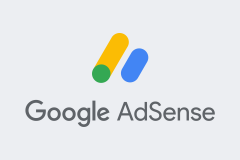这是有关在 Web 站点上使用可扩展的标记语言 (XML) 和可扩展的样式表语言 (XSL) 的系列文章中的第三篇。在第一篇文章中,我们谈到了使用 XML 文件存储站点的目录 (TOC) 信息,使用 XSL、层叠样式表 (CSS) 和脚本输出 DHTML TOC。在第二篇文章中,我们使用同一 XML 数据生成 DHTML 菜单,而在 microsoft.com 等 Web 站点中就用到了这些菜单。如果您还没有阅读这些文章,我们建议您在阅读这一篇文章之前,先阅读前两篇。
本月,我们将讨论在站点上实现菜单和 TOC 的几种不同方式。我们将解决有关实现过程和架构的几个问题,同时看一看几个案例:
在框架中直接引入 XML
在动态生成的 HTML 中使用 ASP #include
在预先创建的 HTML 中使用 ASP #include
有一点很重要,必须注意:尽管我们能够用任一浏览器查看输出的 DHTML,但是只要进行 XSL 转换,就必须安装 Internet Explorer 5。如果像在第一个案例中,需要将 XML 发送到客户机,则客户机必须是 Internet Explorer 5。如果像在第二个和第三个案例中,要在服务器上转换 XML,则服务器上必须安装 Internet Explorer 5。(注意:在服务器上可以只安装可重分发的 Microsoft XML 分析程序(英文))。
案例 1:在框架中直接引入 XML
如果您处于完全的 Internet Explorer 5 环境中(如 intranet),将输出发送给用户的最简单的方式可能是借助于 Internet Explorer 5 直接浏览 XML(英文) 的功能。Internet Explorer 5 可以使用相关的样式表提交 XML;您不需要进行显式转换。您只需要指定带有处理指南(英文)的 XSL 样式表。
在第一个案例中,我们使用自己的 TOC 作为例子,TOC 框架中将包含一个文件,其 webdev.xml 文件将引用 TOC 样式表,如下所示:
<?xml version="1.0"?>
<?xml-stylesheet type="text/xsl" href="toc.xsl"?>
<TOPICLIST TYPE="Web Dev References">
.
.
.
</TOPICLIST>
TOC 框架自身将包含在框架集中,如下所示:
<FRAMESET COLS="150,*">
<FRAME NAME="fraToc" SRC="webdev.xml">
<FRAME NAME="fraContent" SRC="home.htm">
<FRAMESET>
如果您用 Internet Explorer 5 查看这些代码,您可以查看 XML 浏览 TOC 演示。
浏览 XML 除了是一种向用户发送带样式的 XML 的简便方式,它还是一种非常好的调试 XSL 样式表的方式,即使您要在服务器上进行转换,也可以使用这种方式。Internet Explorer 可以在出现错误时为您提供即时的反馈,包括行号和错误类型。
案例 2:在动态生成的 HTML 中使用 ASP #includes
在许多情况下,除了 Internet Explorer 5 之外,您还需要顾及其他浏览器,或者希望只用 XML 构成 HTML 文档的一部分(如顶端的菜单),而不是整篇文档。ASP #include 命令为在较大型文档中插入几个字符的 HTML 和跨多页共享公用代码提供了一个非常好的方式。通过在 #include 文件中进行 XSL 转换,可以非常方便地对 ASP #includes 进行扩展,以便利用 XML。
#include 文件将加载 XML 和 XSL 文件,将其转换为 HTML,然后将 HTML 写入 ASP 文档。如下所示是包含菜单的 ASP 文档:
列表 1:使用“动态” #includes 的通用 HTML 文档模板
<HTML>
<HEAD>
<TITLE>Dynamic ASP #include demo</TITLE>
</HEAD>
<BODY>
<!-- #include file="menus_dyn.inc" -->
<P>此处为常规文档内容...</P>
</BODY>
</HTML>
Include 文件将完成所有繁琐的工作。
列表 2:menus_dyn.inc
<% @LANGUAGE="JScript" %>
<%
var sXml = "webdev.xml";
var sXsl = "menus.xsl";
var oXmlDoc = Server.CreateObject("Microsoft.XMLDOM");
oXmlDoc.async = false;
oXmlDoc.load(Server.MapPath(sXml));
if (false != oXmlDoc.parseError)
{
Response.Write('XML parseError on line ' + oXmlDoc.parseError.line);
Response.End();
}
var oXslDoc = Server.CreateObject("Microsoft.XMLDOM");
oXslDoc.async = false;
oXslDoc.load(Server.MapPath(sXsl));
if (false != oXslDoc.parseError)
{
Response.Write('XSL parseError on line ' + oXslDoc.parseError.line);
Response.End();
}
Response.Write(oXmlDoc.transformNode(oXslDoc));
%>
从上一篇文章开始,我已经将菜单升级为可跨浏览器使用,所以您能够应用任一浏览器查看动态 #include 演示。
案例 3:在预先创建的 HTML 中使用 ASP #include
在服务器负荷较重的情况下,或您无论因何种原因,不希望在每次加载菜单时调用 XML 对象,您可以选择第三种方案:脱机进行转换。在这一情况下所使用的代码与“真正的”include 几乎完全相同。
唯一的区别是:有别于使用 Response.Write 输出所需要的 HMTL,我们可以使用 Scripting.FileSystemObject 对象将已转换的 HTML 保存到一个文件中。
列表 3:makemenus.asp
<% @LANGUAGE="JScript" %>
<%
var sXml = "webdev.xml";
var sXsl = "menus.xsl";
var oXmlDoc = Server.CreateObject("Microsoft.XMLDOM");
oXmlDoc.async = false;
oXmlDoc.load(Server.MapPath(sXml));
if (false != oXmlDoc.parseError)
{
Response.Write('XML parseError on line ' + oXmlDoc.parseError.line);
Response.End();
}
var oXslDoc = Server.CreateObject("Microsoft.XMLDOM");
oXslDoc.async = false;
oXslDoc.load(Server.MapPath(sXsl));
if (false != oXslDoc.parseError)
{
Response.Write('XSL parseError on line ' + oXslDoc.parseError.line);
Response.End();
}
var sOutput = oXmlDoc.transformNode(oXslDoc);
var sIncFileName = "menus_pre.inc";
var oFS = Server.CreateObject("Scripting.FileSystemObject");
var oIncFile = oFS.CreateTextFile(Server.MapPath(sIncFileName));
oIncFile.Write(sOutput);
oIncFile.Close();
Response.Write('The include file <A HREF="' + sIncFileName + '">'
+ sIncFileName + '</A> was successfully created.');
%>
我们不是写入到 ASP 响应流,而是在服务器上创建了一个“静态”文件,其中包含已转换的 HTML。换句话说,与将 XML 转换代码直接置于 #include 文件不同,所有的转换代码都将位于 “实用程序”ASP 页中,该 ASP 页将生成 include 文件。
如果您需要对 Web 应用程序使用编译过程,您可能会喜欢这种方式。无论任何时候更新 menus.xml 文件,我们只需加载 makemenus.asp ,输出一个更新的 #include 文件。将这一算法用在 Visual Basic 应用程序中能够实现同一目的。
像在案例 2 中一样,我们在所有使用这些菜单的文档中添加这一 #include 文件。
列表 4:使用“预先创建”的 #include 的通用 HTML 文档模板
<HTML>
<HEAD>
<TITLE>Dynamic ASP #include demo</TITLE>
</HEAD>
<BODY>
<!-- #include file="menus_pre.inc" -->
<P>此处为常规文档内容...</P>
</BODY>
</HTML>
当然,对于用户来说输出结果与案例 2 是一样的,但您可以查看各种情况下的静态 #include 演示。
三个案例的代码位于压缩的源代码存档文件中。
George Young 是 Microsoft 的 Windows 站点的开发负责人,以前曾在 Site Builder Network 站点从事开发工作。在他有空时,喜欢用 Windows 媒体播放器收听墨西哥广播电台的节目,也常开着他的宝贝卡迪车往返于新奥尔良和华盛顿之间的 Redmond。
已存档的代码角专栏
1999 年
5 月 24 日 “DXML”Redux:从 XML 创建动态的 HTML 菜单
4 月 26 日 “DXML”:将 TOC 从 XML 带到 DHTML
3 月 30 日 Redirecting Traffic: A Smart Custom 404 Message for IIS 4.0(英文版)
本月,我们将讨论在站点上实现菜单和 TOC 的几种不同方式。我们将解决有关实现过程和架构的几个问题,同时看一看几个案例:
在框架中直接引入 XML
在动态生成的 HTML 中使用 ASP #include
在预先创建的 HTML 中使用 ASP #include
有一点很重要,必须注意:尽管我们能够用任一浏览器查看输出的 DHTML,但是只要进行 XSL 转换,就必须安装 Internet Explorer 5。如果像在第一个案例中,需要将 XML 发送到客户机,则客户机必须是 Internet Explorer 5。如果像在第二个和第三个案例中,要在服务器上转换 XML,则服务器上必须安装 Internet Explorer 5。(注意:在服务器上可以只安装可重分发的 Microsoft XML 分析程序(英文))。
案例 1:在框架中直接引入 XML
如果您处于完全的 Internet Explorer 5 环境中(如 intranet),将输出发送给用户的最简单的方式可能是借助于 Internet Explorer 5 直接浏览 XML(英文) 的功能。Internet Explorer 5 可以使用相关的样式表提交 XML;您不需要进行显式转换。您只需要指定带有处理指南(英文)的 XSL 样式表。
在第一个案例中,我们使用自己的 TOC 作为例子,TOC 框架中将包含一个文件,其 webdev.xml 文件将引用 TOC 样式表,如下所示:
<?xml version="1.0"?>
<?xml-stylesheet type="text/xsl" href="toc.xsl"?>
<TOPICLIST TYPE="Web Dev References">
.
.
.
</TOPICLIST>
TOC 框架自身将包含在框架集中,如下所示:
<FRAMESET COLS="150,*">
<FRAME NAME="fraToc" SRC="webdev.xml">
<FRAME NAME="fraContent" SRC="home.htm">
<FRAMESET>
如果您用 Internet Explorer 5 查看这些代码,您可以查看 XML 浏览 TOC 演示。
浏览 XML 除了是一种向用户发送带样式的 XML 的简便方式,它还是一种非常好的调试 XSL 样式表的方式,即使您要在服务器上进行转换,也可以使用这种方式。Internet Explorer 可以在出现错误时为您提供即时的反馈,包括行号和错误类型。
案例 2:在动态生成的 HTML 中使用 ASP #includes
在许多情况下,除了 Internet Explorer 5 之外,您还需要顾及其他浏览器,或者希望只用 XML 构成 HTML 文档的一部分(如顶端的菜单),而不是整篇文档。ASP #include 命令为在较大型文档中插入几个字符的 HTML 和跨多页共享公用代码提供了一个非常好的方式。通过在 #include 文件中进行 XSL 转换,可以非常方便地对 ASP #includes 进行扩展,以便利用 XML。
#include 文件将加载 XML 和 XSL 文件,将其转换为 HTML,然后将 HTML 写入 ASP 文档。如下所示是包含菜单的 ASP 文档:
列表 1:使用“动态” #includes 的通用 HTML 文档模板
<HTML>
<HEAD>
<TITLE>Dynamic ASP #include demo</TITLE>
</HEAD>
<BODY>
<!-- #include file="menus_dyn.inc" -->
<P>此处为常规文档内容...</P>
</BODY>
</HTML>
Include 文件将完成所有繁琐的工作。
列表 2:menus_dyn.inc
<% @LANGUAGE="JScript" %>
<%
var sXml = "webdev.xml";
var sXsl = "menus.xsl";
var oXmlDoc = Server.CreateObject("Microsoft.XMLDOM");
oXmlDoc.async = false;
oXmlDoc.load(Server.MapPath(sXml));
if (false != oXmlDoc.parseError)
{
Response.Write('XML parseError on line ' + oXmlDoc.parseError.line);
Response.End();
}
var oXslDoc = Server.CreateObject("Microsoft.XMLDOM");
oXslDoc.async = false;
oXslDoc.load(Server.MapPath(sXsl));
if (false != oXslDoc.parseError)
{
Response.Write('XSL parseError on line ' + oXslDoc.parseError.line);
Response.End();
}
Response.Write(oXmlDoc.transformNode(oXslDoc));
%>
从上一篇文章开始,我已经将菜单升级为可跨浏览器使用,所以您能够应用任一浏览器查看动态 #include 演示。
案例 3:在预先创建的 HTML 中使用 ASP #include
在服务器负荷较重的情况下,或您无论因何种原因,不希望在每次加载菜单时调用 XML 对象,您可以选择第三种方案:脱机进行转换。在这一情况下所使用的代码与“真正的”include 几乎完全相同。
唯一的区别是:有别于使用 Response.Write 输出所需要的 HMTL,我们可以使用 Scripting.FileSystemObject 对象将已转换的 HTML 保存到一个文件中。
列表 3:makemenus.asp
<% @LANGUAGE="JScript" %>
<%
var sXml = "webdev.xml";
var sXsl = "menus.xsl";
var oXmlDoc = Server.CreateObject("Microsoft.XMLDOM");
oXmlDoc.async = false;
oXmlDoc.load(Server.MapPath(sXml));
if (false != oXmlDoc.parseError)
{
Response.Write('XML parseError on line ' + oXmlDoc.parseError.line);
Response.End();
}
var oXslDoc = Server.CreateObject("Microsoft.XMLDOM");
oXslDoc.async = false;
oXslDoc.load(Server.MapPath(sXsl));
if (false != oXslDoc.parseError)
{
Response.Write('XSL parseError on line ' + oXslDoc.parseError.line);
Response.End();
}
var sOutput = oXmlDoc.transformNode(oXslDoc);
var sIncFileName = "menus_pre.inc";
var oFS = Server.CreateObject("Scripting.FileSystemObject");
var oIncFile = oFS.CreateTextFile(Server.MapPath(sIncFileName));
oIncFile.Write(sOutput);
oIncFile.Close();
Response.Write('The include file <A HREF="' + sIncFileName + '">'
+ sIncFileName + '</A> was successfully created.');
%>
我们不是写入到 ASP 响应流,而是在服务器上创建了一个“静态”文件,其中包含已转换的 HTML。换句话说,与将 XML 转换代码直接置于 #include 文件不同,所有的转换代码都将位于 “实用程序”ASP 页中,该 ASP 页将生成 include 文件。
如果您需要对 Web 应用程序使用编译过程,您可能会喜欢这种方式。无论任何时候更新 menus.xml 文件,我们只需加载 makemenus.asp ,输出一个更新的 #include 文件。将这一算法用在 Visual Basic 应用程序中能够实现同一目的。
像在案例 2 中一样,我们在所有使用这些菜单的文档中添加这一 #include 文件。
列表 4:使用“预先创建”的 #include 的通用 HTML 文档模板
<HTML>
<HEAD>
<TITLE>Dynamic ASP #include demo</TITLE>
</HEAD>
<BODY>
<!-- #include file="menus_pre.inc" -->
<P>此处为常规文档内容...</P>
</BODY>
</HTML>
当然,对于用户来说输出结果与案例 2 是一样的,但您可以查看各种情况下的静态 #include 演示。
三个案例的代码位于压缩的源代码存档文件中。
George Young 是 Microsoft 的 Windows 站点的开发负责人,以前曾在 Site Builder Network 站点从事开发工作。在他有空时,喜欢用 Windows 媒体播放器收听墨西哥广播电台的节目,也常开着他的宝贝卡迪车往返于新奥尔良和华盛顿之间的 Redmond。
已存档的代码角专栏
1999 年
5 月 24 日 “DXML”Redux:从 XML 创建动态的 HTML 菜单
4 月 26 日 “DXML”:将 TOC 从 XML 带到 DHTML
3 月 30 日 Redirecting Traffic: A Smart Custom 404 Message for IIS 4.0(英文版)